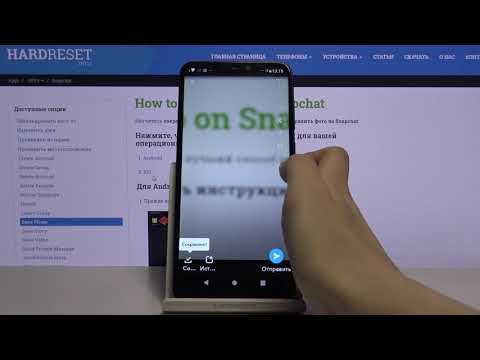
Snapchat ограничивает возможность сохранения снимков, что усложняет их прямое скачивание на Android-устройства. Однако существуют проверенные методы, которые позволяют сохранить фото без потери качества и нарушений правил приложения.
Одним из надежных способов является использование функции «Сохранить в воспоминания» внутри самого Snapchat. Этот встроенный инструмент сохраняет снимки на серверы Snapchat, а затем позволяет экспортировать их в память телефона в формате PNG или JPG.
Если снимок не сохранен в воспоминаниях, можно воспользоваться альтернативными способами – например, скриншотами с последующей обрезкой, либо специальными приложениями для записи экрана. При использовании скриншотов стоит учитывать ограничения на уведомления собеседника о сохранении изображения.
Важно: сохранение фото из Snapchat без согласия автора может нарушать правила платформы и законодательство, поэтому рекомендуется использовать данные методы только для личного использования и с разрешения отправителя.
Настройка разрешений для доступа к памяти в Snapchat на Android
Для сохранения фото из Snapchat необходимо предоставить приложению доступ к внутреннему или внешнему хранилищу устройства. Без соответствующих разрешений функция сохранения работать не будет.
Пошаговая инструкция:
1. Откройте Настройки на устройстве и перейдите в раздел Приложения или Управление приложениями.
2. Найдите Snapchat в списке установленных приложений и выберите его.
3. Перейдите в раздел Разрешения.
4. Убедитесь, что разрешение Хранение (или Доступ к файлам и мультимедиа на новых версиях Android) включено.
5. Если разрешение выключено, нажмите на него и выберите Разрешить.
6. После этого перезапустите Snapchat, чтобы изменения вступили в силу.
При отключённом доступе к памяти Snapchat не сможет сохранить снимки, даже если кнопка сохранения активна.
Для устройств с Android 11 и выше Snapchat использует систему Scoped Storage, поэтому важно предоставить разрешения именно через системные настройки, а не только внутри приложения.
Использование функции сохранения снимков внутри приложения Snapchat
Для сохранения фото в Snapchat необходимо открыть нужный снимок в чате или истории. Нажмите на значок «Сохранить» (иконка стрелки вниз) в правом нижнем углу экрана. Снимок автоматически сохранится в папку «Memories» внутри приложения.
В разделе «Memories» можно управлять сохранёнными фото и экспортировать их на устройство. Для этого выберите снимок, нажмите на три точки в правом верхнем углу и выберите «Export Snap», затем – «Save Image». Фото будет сохранено в стандартную галерею Android.
Обратите внимание, что функция сохранения в Memories работает только с вашими собственными снимками и не позволяет сохранять фото из чатов других пользователей без их разрешения.
Если вы хотите сохранить историю с ограниченным временем просмотра, убедитесь, что включена опция «Сохранять в Memories» в настройках Snapchat, иначе снимок исчезнет после просмотра.
Скачивание фото из Snapchat через функцию «Сохранить в галерею»
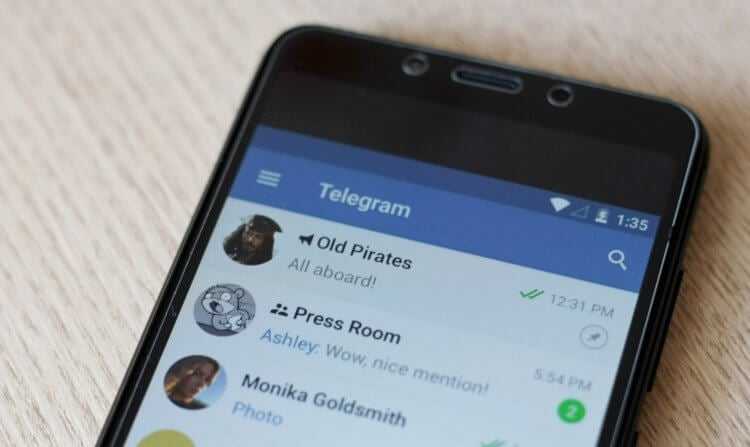
Для сохранения снимка в Snapchat откройте нужное фото или момент и найдите иконку «Сохранить» в нижнем меню. Эта функция автоматически сохраняет изображение в системную галерею Android под папкой Snapchat.
Обратите внимание: снимки, сделанные в режиме «Истории», сохраняются отдельно от тех, что получены в чатах. Чтобы сохранить фото из чата, удерживайте палец на снимке и выберите «Сохранить в память устройства».
Перед сохранением убедитесь, что приложению Snapchat предоставлен доступ к хранилищу в настройках Android. Без разрешения функция не сможет сохранить файл.
Для контроля сохранённых файлов откройте стандартное приложение «Галерея» или «Файлы» и перейдите в папку Snapchat, обычно расположенную по пути Internal Storage/Snapchat/. Здесь сохраняются все фото и видео, сохранённые через встроенную функцию.
Если функция не работает, проверьте наличие обновлений Snapchat и перезапустите приложение. Также очистка кэша Snapchat в настройках устройства может восстановить корректное сохранение файлов.
Сохранение снимков с экрана: стандартные методы Android
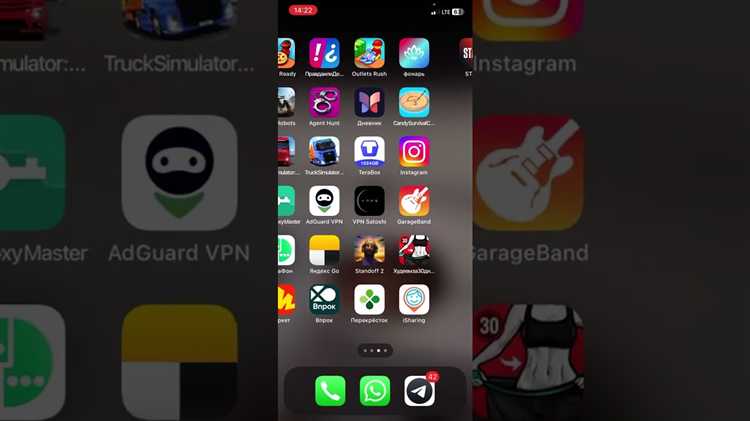
Для создания скриншота на большинстве устройств Android одновременно нажимают и удерживают кнопки питания и уменьшения громкости. Скриншот сохраняется в папке «Screenshots» в разделе «Галерея» или «Файлы». Альтернативный способ – использовать быстрые настройки: свайп вниз от верхнего края экрана и тап по иконке «Скриншот».
На некоторых моделях, например Samsung, доступна функция захвата экрана жестом ладони (Palm swipe). Ее активируют в настройках «Дополнительные функции» – «Жесты и движения». В Xiaomi и Huawei есть аналогичные методы в меню управления жестами.
Результат скриншота сохраняется в формате PNG или JPEG с разрешением, соответствующим текущему разрешению экрана устройства. Снимок можно редактировать сразу после создания через системный редактор или сторонние приложения.
Для просмотра и управления скриншотами рекомендуются стандартные приложения «Галерея» или «Файлы». При необходимости файл легко отправить или загрузить в облако для дополнительного хранения.
Обход ограничений Snapchat при сохранении фото на Android
Snapchat специально ограничивает возможность сохранения фото и видео для защиты конфиденциальности пользователей. Однако есть несколько проверенных методов, которые позволяют сохранить снимки на Android без потери качества и риска блокировки аккаунта.
- Использование сторонних приложений с функцией записи экрана
- Приложения типа AZ Screen Recorder или Mobizen позволяют захватывать экран в высоком качестве.
- Включите запись перед открытием снимка в Snapchat, чтобы зафиксировать содержимое без уведомления отправителю.
- Проверьте разрешения и настройки для записи системного звука и видео.
- Снимок экрана с последующей обработкой
- Используйте стандартные функции Android для создания скриншота, но будьте готовы к уведомлению отправителю.
- Чтобы минимизировать уведомления, активируйте режим «Не беспокоить» и отключите интернет во время скрина.
- Для сохранения качества снимка применяйте специализированные приложения для редактирования изображений, которые могут убрать водяные знаки или уведомления.
- Использование приватных режимов и клонированных приложений
- Установите параллельное пространство (например, Parallel Space) и запустите Snapchat там для изоляции данных.
- В некоторых случаях это позволяет использовать модифицированные версии Snapchat, расширяющие функционал сохранения медиа.
- Используйте VPN, чтобы скрыть активность и снизить риск блокировки при применении таких методов.
- Резервное копирование данных Snapchat
- Свяжите аккаунт с Google Drive или другими облачными сервисами для автоматического резервного копирования.
- Возможность загрузки снимков появляется через официальные функции архивации Snapchat.
- Регулярное обновление приложения и мониторинг настроек приватности сохраняет доступ к таким данным.
Все методы требуют внимательности и соблюдения этических норм. Пользуйтесь обходными решениями ответственно, учитывая права других пользователей и правила Snapchat.
Приложения для записи экрана как способ сохранить Snapchat фото
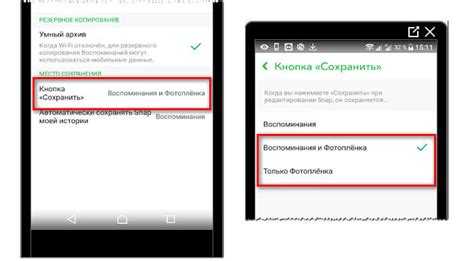
На устройствах Android стандартные функции сохранения фото из Snapchat ограничены, поэтому запись экрана – надежный метод сохранить контент. Для этого подходят приложения с поддержкой записи в высоком качестве и возможностью настройки параметров захвата.
Одним из популярных решений является AZ Screen Recorder. Оно позволяет записывать видео с экрана без водяных знаков и ограничений по времени, а также сохраняет ролики в формате MP4 с высоким битрейтом, что обеспечивает четкость деталей фото. В настройках можно включить запись звука или отключить его, если это не требуется.
Mobizen Screen Recorder выделяется удобным интерфейсом и функцией записи в Full HD при 60 кадрах в секунду. Приложение позволяет легко обрезать видео после записи, что удобно для сохранения только нужного момента с фото.
ADV Screen Recorder предлагает расширенные инструменты, включая рисование поверх записи и использование передней камеры, но для простого сохранения фото из Snapchat достаточно базовой функции записи экрана. Поддерживается пауза записи и переключение между фронтальной и основной камерой без прерывания процесса.
Для корректной работы важно предоставить приложению все необходимые разрешения, а также настроить оптимальные параметры качества записи, чтобы избежать размытости и артефактов на сохраненном изображении.
Перед записью рекомендуется открыть фото в Snapchat на весь экран и выключить уведомления, чтобы избежать помех в процессе. После завершения записи видео можно просмотреть, выбрать нужный кадр и сохранить как изображение с помощью встроенных средств обработки или сторонних приложений для выделения кадров из видео.
Поиск сохранённых фото Snapchat в памяти устройства Android
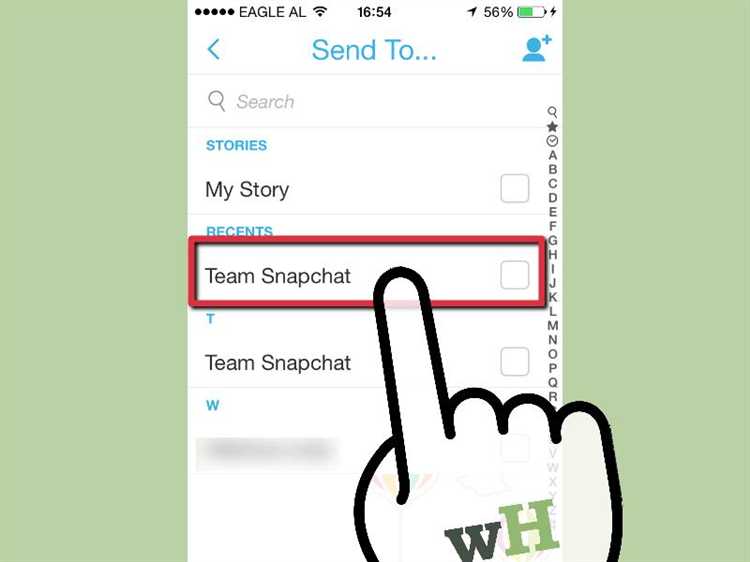
Для обнаружения сохранённых снимков из Snapchat откройте файловый менеджер на устройстве или установите стороннее приложение, например, Files от Google. Перейдите в папку Internal Storage или Внутренняя память, затем в Pictures или Snapchat. Snapchat сохраняет фото обычно в подпапках с именами, содержащими слово «Snapchat» или временными метками.
Если фотографии не найдены в стандартных папках, проверьте директорию Android/data/com.snapchat.android/files/. Здесь Snapchat хранит кеш и временные файлы. Для доступа к этой папке на Android 11 и выше может потребоваться разрешение через настройки или использование специализированных приложений с расширенными правами.
Файлы сохранённого контента чаще всего имеют расширение .jpg или .png. Чтобы быстро найти их, используйте функцию поиска по расширению в файловом менеджере, введя .jpg или .png с фильтрами по дате сохранения.
Если фото сохранялись через скриншот, изображения будут в папке DCIM/Screenshots. Для удобства перенесите найденные файлы в отдельную папку, чтобы избежать их случайного удаления Snapchat или системой очистки памяти.
Резервное копирование сохранённых фото из Snapchat на облачные сервисы
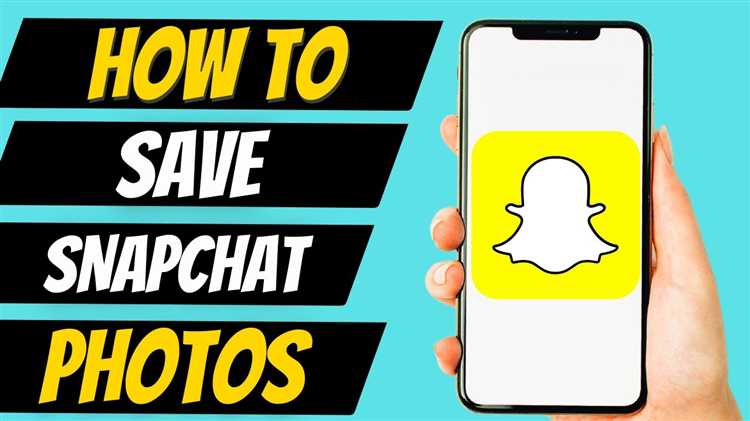
После сохранения фото из Snapchat на устройство важно организовать их резервное копирование для защиты от потери данных. Основные облачные сервисы, подходящие для Android, включают Google Фото, Dropbox и Яндекс.Диск.
Алгоритм резервного копирования:
- Убедитесь, что фото сохранены в папке «Snapchat» или другой выбранной директории на устройстве.
- Настройте автоматическую синхронизацию с облачным сервисом:
- Google Фото: Откройте приложение, перейдите в настройки – «Резервное копирование и синхронизация», активируйте опцию и выберите папки для загрузки.
- Dropbox: В разделе «Настройки» включите «Автоматическая загрузка с камеры» или выберите нужные папки для синхронизации вручную.
- Яндекс.Диск: В приложении активируйте функцию «Автозагрузка фото и видео», укажите папку с сохранёнными снимками.
- Проверьте наличие стабильного интернет-соединения для полноценной загрузки файлов.
- Периодически контролируйте синхронизацию, чтобы избежать дублирования и пропуска файлов.
Дополнительные рекомендации:
- Используйте Wi-Fi для загрузки больших объёмов данных, чтобы не расходовать мобильный трафик.
- Для безопасности применяйте двухфакторную аутентификацию в облачных сервисах.
- Регулярно проверяйте объём свободного места на облачном хранилище, чтобы не прерывать процесс резервного копирования.
- При необходимости используйте сторонние приложения для автоматизации копирования и управления фотографиями, например, FolderSync.
Вопрос-ответ:
Можно ли сохранить фото из Snapchat на устройство Android без установки дополнительных приложений?
Да, можно. Snapchat не предоставляет прямой кнопки для сохранения фото, но если у вас открыт снимок, можно сделать скриншот экрана. Однако стоит учитывать, что отправитель получит уведомление о скриншоте. Другой вариант — попросить отправителя переслать фото напрямую в мессенджере или через функцию «Сохранить в чаты», если это доступно.
Какие способы есть для сохранения фото из Snapchat на Android без уведомления отправителю?
Сохранить фото без уведомления сложно из-за политики Snapchat. Один из способов — использовать режим полета: откройте фото, включите авиарежим, сделайте скриншот, затем закройте приложение и отключите авиарежим. Но это не гарантирует стопроцентную конфиденциальность, так как Snapchat регулярно обновляет защиту. Также некоторые используют сторонние приложения или модифицированные версии Snapchat, но это небезопасно и может привести к блокировке аккаунта.
Почему Snapchat блокирует возможность сохранить фото на Android напрямую?
Snapchat создан с акцентом на временный обмен сообщениями и фото, поэтому разработчики ограничили возможности сохранения контента, чтобы защитить приватность пользователей. Сохранение снимков без разрешения отправителя противоречит концепции приложения. Поэтому любые попытки обойти эти ограничения могут нарушать правила сервиса и приводить к блокировке аккаунта или другим санкциям.
Как избежать потери важных фото из Snapchat на Android, если их нельзя сохранить напрямую?
Для сохранения важных снимков можно заранее попросить отправителя переслать их в виде обычных файлов через другие приложения или мессенджеры, где сохранение доступно. Также можно настроить автоматическое сохранение снимков в чатах, если такая функция включена. Еще один способ — использовать функцию «Мои воспоминания» внутри Snapchat, которая сохраняет ваши собственные фото и видео, если они были сделаны в приложении.
Существуют ли приложения для Android, которые помогут сохранить фото из Snapchat без уведомления отправителю?
В интернете можно найти приложения, обещающие сохранение снимков без уведомлений, но их использование связано с рисками. Такие программы могут нарушать правила Snapchat, приводить к утечке личных данных или заражению устройства вредоносным ПО. Рекомендуется соблюдать правила платформы и по возможности не использовать сторонние инструменты, особенно если они требуют ввод данных аккаунта или доступа к личной информации.
Как сохранить фотографию из Snapchat на Android, если функция скачивания недоступна?
Snapchat по умолчанию не позволяет напрямую сохранять фотографии, отправленные другими пользователями, чтобы сохранить конфиденциальность. Если встроенная опция скачивания отсутствует, можно сделать снимок экрана с помощью стандартных средств Android (обычно удержание кнопок питания и уменьшения громкости). При этом стоит учитывать, что отправитель получит уведомление о скриншоте. Также есть сторонние приложения, которые обещают сохранить фото незаметно, но их использование связано с риском нарушения безопасности и правил Snapchat, поэтому применять их не рекомендуется.






